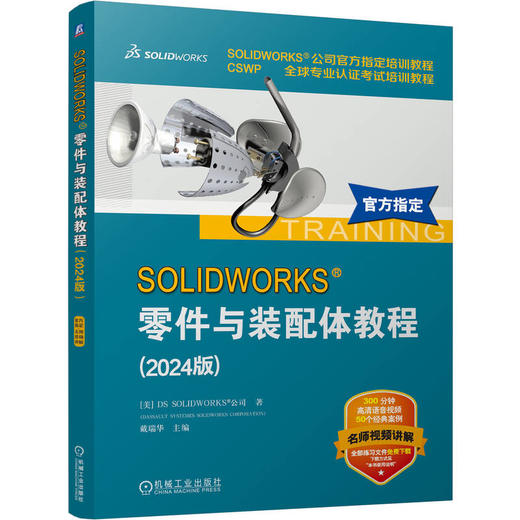官网 SOLIDWORKS 零件与装配体教程 2024版 DS SOLIDWORKS公司 SOLIDWORKS创建零件装配体的基本方法相关技术书籍
| 运费: | 免运费 |
商品详情
定价:69.8
ISBN:9787111764090
作者:DS SOLIDWORKS公司
版次:2
内容提要:
《
SOLIDWORKS零件与装配体教程(2024版)》是根据DS SOLIDWORKS公司发布的《SOLIDWORKS2024:SOLIDWORKS Essentials》编译而成的,着重介绍了使用SOLIDWORKS软件创建零件、装配体的基本方法和相关技术,以及生成工程图的基础知识。本教程提供练习文件下载,详见“本书使用说明”。本教程提供3D模型和高清语音教学视频,扫描书中二维码即可免费观看。
本教程在保留英文原版教程精华和风格的基础上,按照中国读者的阅读习惯进行了编译,配套教学资料齐全,适于企业工程设计人员和高等学校、职业技术院校相关专业的师生使用。
目录:
序
前言
本书使用说明
第1章SOLIDWORKS软件介绍1
1.1什么是SOLIDWORKS软件1
1.2设计意图2
1.2.1设计意图示例3
1.2.2设计意图的影响因素3
1.3文件参考4
1.4打开与保存文件4
1.5SOLIDWORKS用户界面5
1.6CommandManager6
1.6.1添加和移除CommandManager
选项卡7
1.6.2FeatureManager设计树7
1.6.3PropertyManager8
1.6.4文档路径8
1.6.5选择导览列8
1.6.6任务窗格8
1.6.7使用文件探索器打开练习文件8
1.6.8前导视图工具栏9
1.6.9不可选的图标9
1.6.10鼠标的应用10
1.6.11快捷键10
1.6.12多屏幕显示10
1.6.13系统反馈11
1.6.14选项11
1.6.15搜索12
第2章草图13
2.1二维草图13
2.2处理流程14
2.3保存文件15
2.4了解草图15
2.5绘制草图15
2.5.1默认平面16
2.5.2草图指示器16
2.6草图实体17
2.7基本草图绘制17
2.7.1草图绘制模式17
2.7.2推理线(自动添加几何关系)18
2.7.3草图反馈20
2.7.4草图状态20
2.8草图绘制规则21
2.9设计意图22
2.9.1控制设计意图的因素22
2.9.2需要的设计意图23
2.10草图几何关系23
2.10.1自动草图几何关系23
2.10.2添加草图几何关系23
2.10.3草图几何关系的示例24
2.10.4选择多个对象26
2.11标注尺寸26
2.11.1尺寸的选取与预览27
2.11.2角度尺寸28
2.11.3Instant 2D29
2.12拉伸30
2.13共享模型31
2.14草图指南33
练习2-1草图和拉伸134
练习2-2草图和拉伸234
练习2-3草图和拉伸335
练习2-4草图和拉伸436
练习2-5草图和拉伸536
练习2-6草图和拉伸637
第3章基本零件建模38
3.1概述38
3.2专业术语38
3.3选择最佳轮廓39
3.4选择草图平面40
3.4.1参考基准面40
3.4.2模型的放置40
3.5零件的分析41
3.5.1标准视图41
3.5.2主要的凸台特征41
3.5.3最佳轮廓42
3.5.4草图平面42
3.5.5设计意图42
3.5.6绘制第一特征的草图43
3.5.7拉伸特征选项44
3.5.8重命名特征44
3.6凸台特征44
3.7在平面上绘制草图45
3.7.1绘制切线弧45
3.7.2切线弧的目标区域45
3.7.3绘制直线和绘制切线弧间的
自动转换46
3.8切除特征47
目录
SOLIDWORKS零件与装配体教程(2024版)
3.9视图选择器48
3.10使用异形孔向导49
3.10.1创建标准孔49
3.10.2添加柱形沉头孔49
3.11圆角特征50
3.11.1创建圆角特征的规则51
3.11.2最近的命令52
3.12编辑工具52
3.12.1编辑草图53
3.12.2编辑特征53
3.12.3退回控制棒54
3.13出详图基础57
3.13.1模板的设置57
3.13.2CommandManager选项卡58
3.13.3新建工程图58
3.14工程视图58
3.15中心符号线61
3.16尺寸61
3.16.1驱动尺寸62
3.16.2从动尺寸62
3.16.3操作尺寸63
3.16.4模型与工程图的相关性65
3.17修改参数65
练习3-1绘制零件67
练习3-2切除68
练习3-3修改Basic-Changes零件
69
练习3-4支架71
练习3-5创建零件工程图73
第4章对称和拔模74
4.1实例研究:棘轮74
4.2设计意图74
4.3带有拔模斜度的凸台特征75
4.3.1创建手柄部分75
4.3.2手柄部分的设计意图75
4.4草图中的对称76
4.4.1草图绘制后创建对称76
4.4.2两侧对称拉伸79
4.4.3拔模开/关79
4.5模型内绘制草图79
4.5.1过渡部分的设计意图79
4.5.2绘制圆形轮廓80
4.5.3绘制圆81
4.5.4修改尺寸外观形式81
4.5.5成形到下一面82
4.5.6头部特征的设计意图83
4.6视图选项84
4.6.1【显示】子菜单85
4.6.2【修改】子菜单85
4.6.3鼠标中键或滚轮的功能86
4.6.4参考三重轴的功能86
4.6.5快捷键86
4.7草图中使用模型边线87
4.7.1放大所选范围87
4.7.2添加新视图87
4.7.3绘制等距实体88
4.8剪裁草图几何体89
4.8.1剪裁和延伸89
4.8.2修改尺寸90
4.8.3到离指定面指定的距离91
4.8.4【转化曲面】复选框91
4.8.5选择其他92
4.8.6测量92
4.9复制和粘贴特征94
4.10编辑圆角特征95
练习4-1带轮96
练习4-2对称和等距实体(一)97
练习4-3修改棘轮手柄98
练习4-4对称和等距实体(二)99
练习4-5工具手柄100
练习4-6惰轮臂100
练习4-7成形到一面101
第5章阵列103
5.1使用阵列的优点103
5.1.1阵列类型103
5.1.2阵列选项103
5.2线性阵列106
5.2.1跳过实例108
5.2.2几何体阵列109
5.2.3性能评估109
5.3圆周阵列110
5.4参考几何体111
5.5镜像116
5.6坐标系119
5.7对称阵列120
5.8到参考122
5.9草图驱动的阵列125
5.10自动标注草图尺寸127
练习5-1线性阵列129
练习5-2草图驱动的阵列130
练习5-3跳过实例131
练习5-4线性阵列和镜像131
练习5-5镜像实体132
练习5-6圆周阵列133
练习5-7基准轴与多种阵列133
第6章旋转特征
136
6.1实例研究:手轮136
6.2设计意图136
6.3旋转特征——轮轴136
6.3.1旋转特征的草图几何体137
6.3.2控制旋转特征草图的规则138
6.3.3草图尺寸标注138
6.3.4直径标注138
6.3.5创建旋转特征139
6.4创建轮缘141
6.4.1槽口141
6.4.2多实体143
6.5创建轮辐144
6.5.1完成路径和轮廓草图145
6.5.2旋转视图146
6.5.3边线选择147
6.5.4倒角148
6.5.5RealView图形149
6.6编辑材料151
6.7质量属性152
6.8文件属性153
6.8.1文件属性的分类153
6.8.2创建文件属性154
6.8.3文件属性的用途154
6.9SOLIDWORKS SimulationXpress简介155
6.9.1概述155
6.9.2网格156
6.10SOLIDWORKS SimulationXpress的使用
方法156
6.11SimulationXpress界面157
6.11.1第1步:夹具157
6.11.2第2步:载荷158
6.11.3第3步:选择材料158
6.11.4第4步:运行159
6.11.5第5步:结果159
6.11.6第6步:优化159
6.11.7更新模型160
6.11.8结果、报表和eDrawings文件160
练习6-1法兰161
练习6-2轮子162
练习6-3导向件163
练习6-4椭圆165
练习6-5扫描166
练习6-6SimulationXpress应力分析167
第7章抽壳和筋
169
7.1概述169
7.2分析和添加拔模169
7.2.1选择集169
7.2.2拔模分析170
7.2.3拔模的其他选项171
7.2.4中性面拔模171
7.3抽壳171
7.3.1操作顺序172
7.3.2选择表面172
7.4筋173
7.5剖面视图175
7.6转换实体引用176
7.7完整圆角177
7.8薄壁特征178
练习7-1泵壳181
练习7-2柱形工具182
练习7-3压缩盘184
练习7-4吹风机壳184
练习7-5刀片186
练习7-6角件186
练习7-7回转臂187
第8章编辑:修复188
8.1零件编辑188
8.2编辑的内容188
8.2.1查看模型信息188
8.2.2查找并修复问题188
8.2.3设置189
8.2.4【什么错】对话框189
8.2.5从哪里开始191
8.3草图问题192
8.3.1框选取192
8.3.2检查草图合法性193
8.3.3修复草图194
8.3.4使用停止并修复195
8.3.5修复草图基准面问题197
8.3.6FeatureXpert199
8.3.7圆角修复199
8.4冻结特征200
练习8-1错误1200
练习8-2错误2201
练习8-3错误3202
练习8-4添加拔模斜度202
第9章编辑:设计更改204
9.1零件编辑204
9.2设计更改204
9.3模型信息205
9.3.1Part Reviewer205
9.3.2从属207
9.4重建工具209
9.4.1退回特征209
9.4.2冻结栏209
9.4.3重建进度和中断209
9.4.4特征压缩209
9.4.5常用工具209
9.4.6删除特征209
9.4.7重排特征顺序210
9.4.8SketchXpert211
9.5草图轮廓215
9.5.1可用的草图轮廓215
9.5.2共享草图216
9.5.3复制圆角217
9.6创建设计修订版218
9.7替换草图实体220
练习9-1设计更改221
练习9-2编辑零件222
练习9-3SketchXpert223
练习9-4草图轮廓224
第10章配置226
10.1概述226
10.2使用配置227
10.2.1访问ConfigurationManager227
10.2.2添加新配置227
10.2.3定义配置228
10.2.4压缩228
10.2.5更改活动配置230
10.2.6重命名和复制配置230
10.2.7配置符号230
10.2.8管理配置数据231
10.2.9配置尺寸值231
10.3使用其他方法创建配置233
10.3.1配置表233
10.3.2修改配置表233
10.3.3系列零件设计表233
10.3.4派生的配置234
10.4配置的其他用途234
10.5针对配置的建模策略234
10.6编辑带有配置的零件235
10.7设计库235
10.7.1默认设置235
10.7.2多参考237
10.7.3放置在圆形平面上237
10.8关于配置的高级教程238
练习10-1使用配置尺寸/特征1239
练习10-2使用配置尺寸/特征2240
练习10-3配置240
第11章全局变量与方程式242
11.1概述242
11.2重命名特征和尺寸242
11.3使用全局变量和方程式建立设计
规则244
11.4全局变量244
11.5方程式245
11.6使用运算符和函数248
练习11-1创建全局变量和方程式
253
练习11-2创建全局变量和链接数值257
练习11-3创建方程式259
第12章使用工程图260
12.1有关生成工程图的更多信息260
12.2移除的剖面261
12.3局部视图263
12.4工程图纸与图纸格式264
12.5模型视图265
12.6旋转视图266
12.7剖面视图266
12.8注解268
12.8.1工程图属性268
12.8.2注释269
12.8.3基准特征符号270
12.8.4表面粗糙度符号270
12.8.5尺寸属性271
12.8.6中心线272
12.8.7形位公差272
12.8.8复制视图274
12.8.9标注尺寸文字275
练习12-1局部视图和剖面视图276
练习12-2移除的剖面277
练习12-3工程图278
第13章自底向上的装配体建模279
13.1实例研究:万向节279
13.2自底向上的装配体279
13.2.1处理流程279
13.2.2装配体的组成279
13.3新建装配体文件280
13.4放置第一个零部件281
13.5FeatureManager设计树及符号281
13.5.1自由度281
13.5.2零部件282
13.5.3外部参考的搜索顺序282
13.5.4文件名283
13.5.5退回控制棒283
13.5.6重新排序283
13.5.7配合与配合文件夹283
13.6向装配体中添加零部件283
13.6.1插入零部件284
13.6.2移动和旋转零部件284
13.7配合零部件285
13.7.1配合类型和对齐选项286
13.7.2同轴心和重合配合289
13.7.3宽度配合291
13.7.4旋转在装配体中插入的
零部件
293
13.7.5平行配合295
13.7.6动态模拟装配体的运动296
13.7.7在装配体中显示零件配置296
13.7.8零件pin296
13.8在装配体中使用零件配置296
13.8.1第二个零件pin297
13.8.2打开零部件297
13.9复制零部件实例299
13.10零部件的隐藏和透明度300
13.11零部件属性301
13.12子装配体302
13.13智能配合303
13.14插入子装配体304
13.14.1配合子装配体305
13.14.2距离配合306
13.14.3单位系统306
13.15Pack and Go307
练习13-1配合关系308
练习13-2装配研磨器309
练习13-3显示/隐藏零部件311
练习13-4装配零件312
练习13-5修改万向节装配体313
第14章装配体的使用315
14.1概述315
14.1.1装配体打开进度指示器316
14.1.2同名冲突316
14.2装配体分析317
14.2.1计算质量属性317
- 机械工业出版社旗舰店 (微信公众号认证)
- 扫描二维码,访问我们的微信店铺
- 随时随地的购物、客服咨询、查询订单和物流...